विज्ञापन
 मुझे हमेशा Google Analytics के साथ काम करने में बहुत मज़ा आया, ज्यादातर इसलिए कि ऐप का उपयोग करना कितना आसान है, और यदि आप जानते हैं कि आपको कहाँ देखना है, तो आप कितनी जानकारी निकाल सकते हैं। मुझे यह तथ्य भी पसंद है कि कई तृतीय-पक्ष एप्लिकेशन आपके Analytics खाते को प्लग-इन कर सकते हैं, जैसे Trakkboard TrakkBoard के साथ कई Google Analytics खातों की निगरानी करें अधिक पढ़ें , एक डेस्कटॉप ऐप जिसे मैंने कुछ समय पहले समीक्षा की थी।
मुझे हमेशा Google Analytics के साथ काम करने में बहुत मज़ा आया, ज्यादातर इसलिए कि ऐप का उपयोग करना कितना आसान है, और यदि आप जानते हैं कि आपको कहाँ देखना है, तो आप कितनी जानकारी निकाल सकते हैं। मुझे यह तथ्य भी पसंद है कि कई तृतीय-पक्ष एप्लिकेशन आपके Analytics खाते को प्लग-इन कर सकते हैं, जैसे Trakkboard TrakkBoard के साथ कई Google Analytics खातों की निगरानी करें अधिक पढ़ें , एक डेस्कटॉप ऐप जिसे मैंने कुछ समय पहले समीक्षा की थी।
एक चीज जो मैं हमेशा से चाहता हूं कि एनालिटिक्स के साथ बेहतर काम करना चाहता हूं, एक स्वचालित रिपोर्टिंग सुविधा है जो प्रदान करती है वह जानकारी जो मुझे चाहिए और प्रारूप में जो किसी के लिए आसान है उसे डेटा देखने की जरूरत है, यह समझने के लिए कि यह क्या है माध्यम।
मैंने सबसे अच्छी उपलब्ध पद्धति को एक साथ रखा, जिसका उपयोग करके मुझे कुछ साल पहले पता था गूगल विश्लेषिकी Google Analytics के लिए आपका गाइडक्या आपके पास कोई विचार है जहां आपके आगंतुक आ रहे हैं, उनमें से कौन से ब्राउज़र का उपयोग करते हैं, वे कौन से खोज इंजन का उपयोग करते हैं, या आपके कौन से पृष्ठ सबसे लोकप्रिय हैं? अधिक पढ़ें
अनुकूलित रिपोर्टिंग, जो कि कम से कम मैंने जीमेल फ़िल्टरिंग के रचनात्मक उपयोग को स्वत: अग्रेषित रिपोर्टों के साथ जोड़कर देखा, जिन्हें भी उन्हें देखने की आवश्यकता है। इसने अच्छा काम किया है, लेकिन यह थोड़ा क्लिंकी है और मैंने मेट्रिक्स और आयामों को हासिल करना मुश्किल पाया, जो मैं विश्लेषिकी से बाहर चाहता था।Google कस्टम रिपोर्टिंग परिवर्तन
हाल ही में, Google ने Google Analytics कस्टम रिपोर्टिंग में कुछ बदलाव किए हैं जिससे काम करना बहुत आसान हो गया है। इसके अतिरिक्त, मुझे वास्तव में पसंद है कि कैसे स्वचालित ईमेल स्थापित करने का तरीका बदल गया है। पूरी प्रक्रिया बहुत अधिक सुव्यवस्थित और समझने में आसान है।
आरंभ करने के लिए, “पर क्लिक करेंकस्टम रिपोर्टिंग“जब आप अपनी मुख्य Analytics डिस्प्ले स्क्रीन में टैब करेंगे।
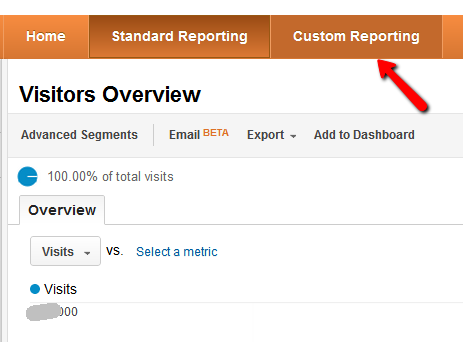
अब, आप अपनी इच्छित जानकारी प्रदर्शित करने के लिए सभी प्रकार की विशिष्ट रिपोर्ट बना सकते हैं। बाद में मैं आपको दिखाऊंगा कि प्रत्येक रिपोर्ट के लिए अलग-अलग ईमेल शेड्यूल सेट करना कितना आसान है। मेरे मामले में, मैं अपने बॉस को कुछ ट्रैफ़िक आँकड़ों के मासिक टैली के साथ-साथ वेबसाइट के भीतर शीर्ष प्रदर्शन करने वाले खंडों के टूटने की पेशकश करना चाहता हूं। एक उदाहरण के लिए, MUO निर्देशिका या MUO उत्तर (जो सभी को पता है कि बहुत अच्छा कर रहा है!)
पर क्लिक करें नई रिपोर्ट जोड़ें, और फिर अगली स्क्रीन पर आप इस एक फॉर्म पर अपनी रिपोर्ट कॉन्फ़िगर करेंगे। यह गंभीरता से आसान है रिपोर्ट शीर्षक में टाइप करें - इस मामले में यह मासिक ट्रैफ़िक योग है - और फिर अपने मीट्रिक रखना शुरू करें।
मीट्रिक क्षेत्र के नाम हैं जो आपकी आउटपुट रिपोर्ट में होंगे। उदाहरण के लिए, मैं पूरे महीने के लिए कुल पृष्ठ साक्षात्कार देखना चाहता हूं, इसलिए मैं चुनूंगा "पृष्ठ-अवलोकन“एक मीट्रिक के रूप में।

जैसा कि आप यहां देख सकते हैं, मैंने भी जोड़ा है अनोखा पेजव्यू, विजिट्स, तथा औसत यात्रा अवधि. मीट्रिक की एक लंबी सूची है जिसे आप इन रिपोर्टों के लिए डेटा प्राप्त कर सकते हैं, बस यह देखने का प्रयास करें कि आपके लिए क्या उपलब्ध है।
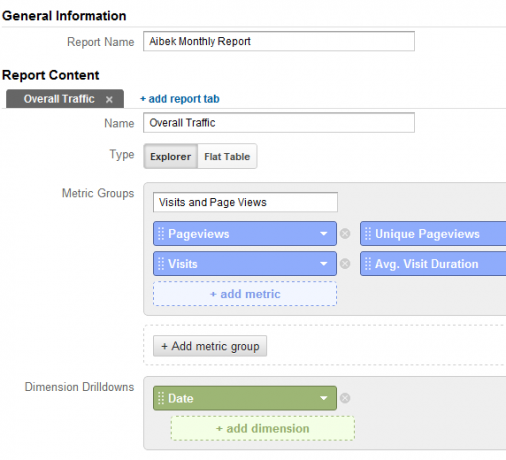
एक बार जब आप अपनी रिपोर्ट सहेज लेते हैं, तो आप डेटा "व्यू" मोड देखेंगे जहां आप वास्तव में उन स्थितियों का आउटपुट देख सकते हैं जिन्हें आपने सेट किया है। इस मामले में यह अपेक्षाकृत सरल है, दैनिक योग तालिका प्रारूप में और एक ग्राफिकल चार्ट के रूप में सूचीबद्ध हैं।
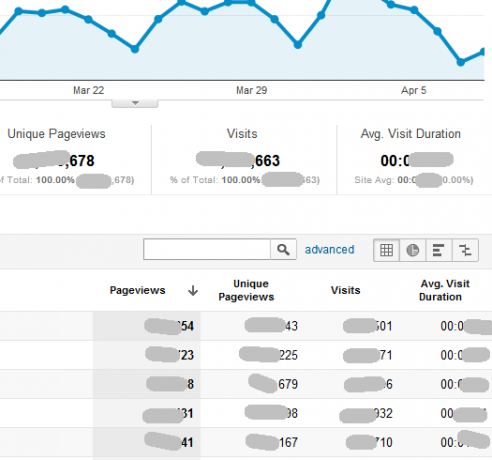
मैंने हालांकि एक गलती की - इसे देखें? मैंने आयाम "रोज“, इसलिए मुझे दैनिक योग प्राप्त हुए। आयाम अनिवार्य रूप से प्रत्येक पंक्ति के बाएं कॉलम में दिखाई देता है - यह है कि आप डेटा को कैसे तोड़ना या व्यवस्थित करना चाहते हैं। इसे बदलने के लिए "साल का महीना“मेरी समस्या ठीक कर दी ताकि मैं महीने के लिए डेटा देख सकूं।
आप किसी एकल रिपोर्ट में अतिरिक्त टैब भी जोड़ सकते हैं, इसलिए जब तक आप फ़िल्टर का उपयोग नहीं करते हैं (मैं आपको नीचे फ़िल्टर दिखाता हूँ)। कस्टम रिपोर्ट में यह एक और नई विशेषता है, और यह एक ही स्थान पर समान डेटा या रिपोर्ट को समेकित करने में बहुत आसान बनाता है। बस “पर क्लिक करेंरिपोर्ट टैब जोड़ें"और एक नया रिपोर्ट टैब दिखाई देगा, जिसमें एक नया रिपोर्ट प्रविष्टि फ़ॉर्म होगा।

इसलिए, इस मामले में मैं मासिक डेटा के लिए नई रिपोर्टें जोड़ रहा हूं, जैसे कि MUO खोज का उपयोग करके मासिक ट्रैफ़िक, या रेफरल के लिए मासिक योग। आप टैली रेफरल कैसे करते हैं? यह बहुत कठिन नहीं है, लेकिन यह डेट के बजाय, अतिरिक्त डेटा के रूप में डेटा को तोड़ने के लिए उबलता है।
जैसा कि आप नीचे देख सकते हैं, मैं मैट्रिक्स को बहुत समान रख रहा हूं, लेकिन आयाम बना रहा हूं "स्रोत" के नीचे "रेफ़रल" वर्ग। यह उस ट्रैफ़िक के रेफरल स्रोत द्वारा वर्गीकृत ट्रैफ़िक को तोड़ देगा।

जैसा कि आप देख सकते हैं, यह देखने का एक अच्छा, साफ तरीका है कि हर महीने कौन से अद्भुत लोग आपको अपना ट्रैफ़िक भेज रहे हैं। रिपोर्ट का प्रिंट आउट लें, और उन शीर्ष संदर्भों में से प्रत्येक को अपने आगंतुकों को आपके पास भेजने के लिए आपके ईमानदार धन्यवाद को ईमेल करना सुनिश्चित करें।
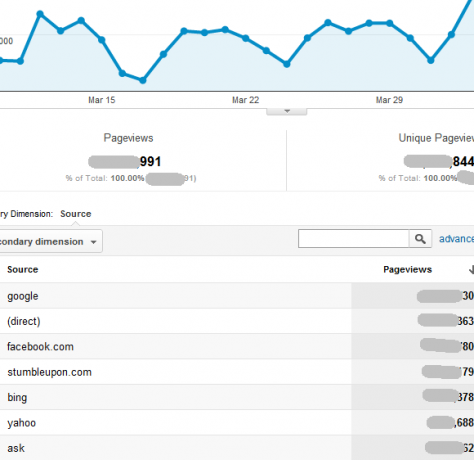
आखिरी चीज जिसे मैं कवर करना चाहता हूं, वह रिपोर्ट्स हो रही हैं जो आपकी साइट के कुछ हिस्सों के लिए थोड़ी अधिक विशिष्ट हैं। उदाहरण के लिए, मान लें कि आपके पास उपनिर्देशिका के भीतर पृष्ठों की एक श्रेणी है - उदाहरण के लिए MUO निर्देशिका की तरह। उन सभी पृष्ठों का URL है /dir/ इस में।
चूँकि इसके लिए एक फ़िल्टर की आवश्यकता होती है, इसलिए मुख्य कस्टम रिपोर्ट पृष्ठ (अपनी पिछली रिपोर्ट पर नया टैब नहीं) से एक नई रिपोर्ट बनाएं, एक ही मेट्रिक्स चुनें, और आयाम चुनें पृष्ठ. आप गंतव्य पृष्ठ, लैंडिंग पृष्ठ या जो भी आप देखने की कोशिश कर रहे हैं, का उपयोग कर सकते हैं। इस मामले में मैं उस विशेष समूह के पेज पर जाने वाले सभी ट्रैफ़िक को जानना चाहता हूं।

फॉर्म को आधा कर दें, आपको “फिल्टर"वैकल्पिक क्षेत्र मेरे उदाहरण में, मैं अपनी रिपोर्ट में उन पृष्ठों को शामिल करने जा रहा हूँ जिनमें वाक्यांश है ”/dir/"इसमें," का उपयोग करregex"ड्रॉपडाउन सूची से। अब, मेरी रिपोर्ट केवल उस URL पैटर्न से मेल खाते पृष्ठों का ट्रैफ़िक दिखाएगी, जैसा कि नीचे दिखाया गया है।
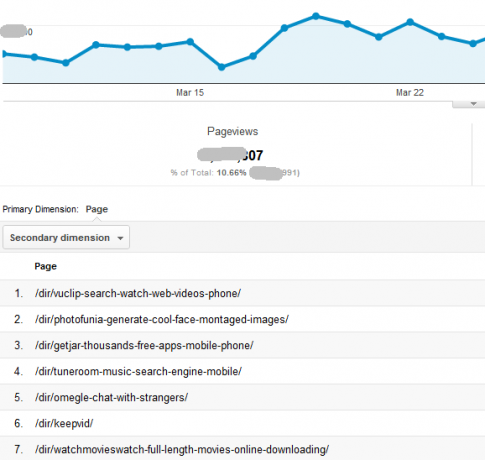
मीठा, है ना? यह वास्तव में आपको अपनी साइट के विभिन्न क्षेत्रों में ओवरऑल ट्रैफ़िक के बारे में कुछ विशिष्ट रिपोर्ट बनाने देता है। आप "पृष्ठ-अवलोकन“अपने से ऊपर पृष्ठ सूची, और फिर नीचे दी गई तालिका इसे सभी अलग-अलग पृष्ठों द्वारा तोड़ती है, इसलिए आप जानते हैं कि सबसे लोकप्रिय क्या था।
अब जब आप अपनी सभी रिपोर्टें सेट कर लेंगे, तो आप उन्हें बिग बॉस में भेजना चाहेंगे। खैर, अब आपको रचनात्मक Google फ़िल्टरिंग ट्रिक का उपयोग नहीं करना होगा जो मैंने इस अंतिम कवर के समय उपयोग किया था। अब आप बस “क्लिक” कर सकते हैंईमेल" आपके द्वारा बनाए गए रिपोर्ट पृष्ठ के शीर्ष पर। ईमेल फॉर्म में, आप यह परिभाषित कर सकते हैं कि रिपोर्ट किसे भेजी जाएगी, विषय पंक्ति, किस प्रारूप में भेजी जाएगी (पीडीएफ भयानक है), और आवृत्ति।

ईमेल सुविधा का परीक्षण करने के बाद, मुझे एहसास हुआ कि यह वही है जो मैं अपने में पूरा करने की कोशिश कर रहा था अंतिम लेख, केवल बेहतर और आसान क्योंकि यह उसी जगह पर सेट है जहां आपने अपना कॉन्फ़िगर किया है रिपोर्ट। यह लचीला और वास्तव में सुविधाजनक है।
क्या आपने Google Analytics में नई कस्टम रिपोर्टिंग सुविधा की कोशिश की है? आपका क्या है - क्या आप बदलावों को पसंद करते हैं या उन्हें अधिक भ्रामक पाते हैं? नीचे टिप्पणी अनुभाग में अपने खुद के विचार और राय साझा करें।
छवि क्रेडिट: कीबोर्ड वाया शटरस्टॉक पर पुरुष के हाथ
रयान के पास इलेक्ट्रिकल इंजीनियरिंग में बीएससी की डिग्री है। उन्होंने ऑटोमेशन इंजीनियरिंग में 13 साल, आईटी में 5 साल काम किया है, और अब एक एप्स इंजीनियर हैं। MakeUseOf के पूर्व प्रबंध संपादक, उन्होंने डेटा विज़ुअलाइज़ेशन पर राष्ट्रीय सम्मेलनों में बात की है और इसे राष्ट्रीय टीवी और रेडियो पर चित्रित किया गया है।